2:创建色相饱和度调整图层,数值如下:





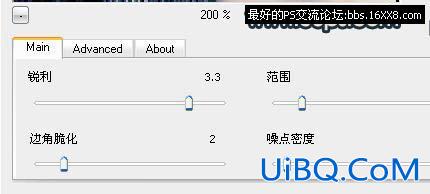
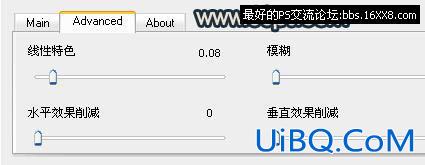











 加载中,请稍侯......
加载中,请稍侯......
精彩评论